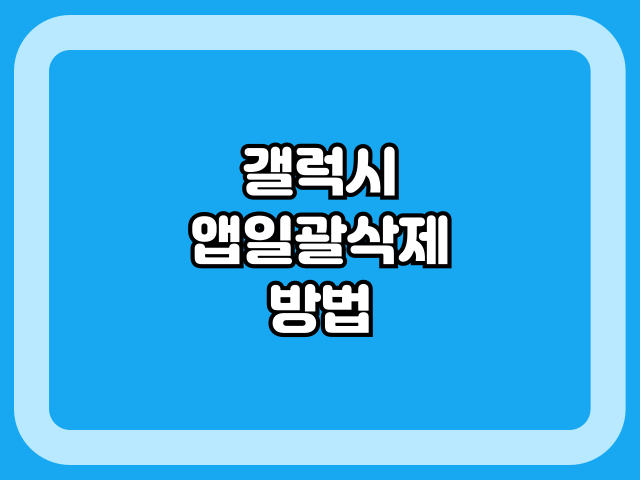
안녕하세요. IT블로거 WONi!입니다.
스마트폰을 오래 사용하다 보면 불필요한 앱이 쌓여 저장 공간을 차지하고 성능 저하의 원인이 됩니다. 하지만 갤럭시 스마트폰에서는 여러 개의 앱을 한 번에 삭제하는 방법이 있어 손쉽게 정리할 수 있습니다.
이번 글에서는 갤럭시에서 앱을 일괄 삭제하는 방법을 자세히 소개하겠습니다.
📌 갤럭시에서 앱을 한꺼번에 삭제하는 방법
1️⃣ 갤럭시 기본 기능으로 앱 일괄 삭제하기
갤럭시 스마트폰에서는 홈 화면 또는 앱 서랍에서 여러 개의 앱을 선택하여 삭제할 수 있습니다.
✅ 설정 방법
1. 홈 화면에서 빈 공간을 길게 터치하거나 앱 서랍(전체 앱 목록)을 열기
2. 삭제하려는 앱을 길게 누른 후 ‘앱 선택’
3. 삭제할 앱을 모두 선택한 후 ‘제거’(또는 ‘삭제’) 버튼 터치
4. 확인 버튼을 눌러 삭제 완료
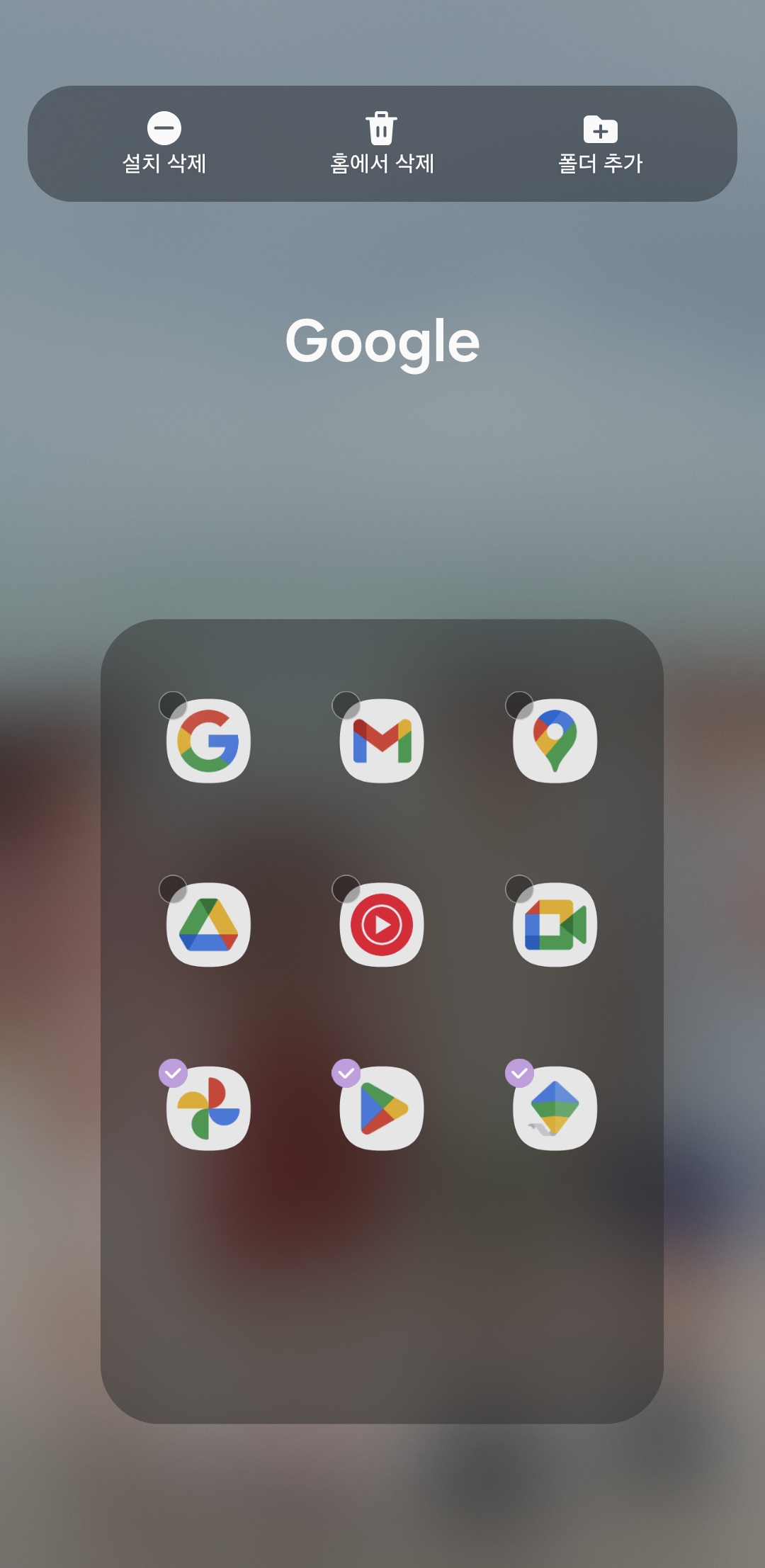
이 방법을 사용하면 여러 개의 앱을 한 번에 삭제할 수 있어 불필요한 앱을 정리하기 좋습니다.
2️⃣ 갤럭시 스토어 또는 플레이 스토어에서 일괄 삭제하기
✔ 구글 플레이 스토어에서 삭제
플레이 스토어를 이용하면 설치된 앱을 한꺼번에 삭제할 수 있습니다.
✅ 설정 방법
1. 구글 플레이 스토어 실행
2. 우측 상단 프로필 아이콘 → ‘앱 및 기기 관리’ 선택
3. ‘관리’ 탭에서 삭제할 앱 여러 개 선택
4. 휴지통 아이콘을 눌러 삭제 진행
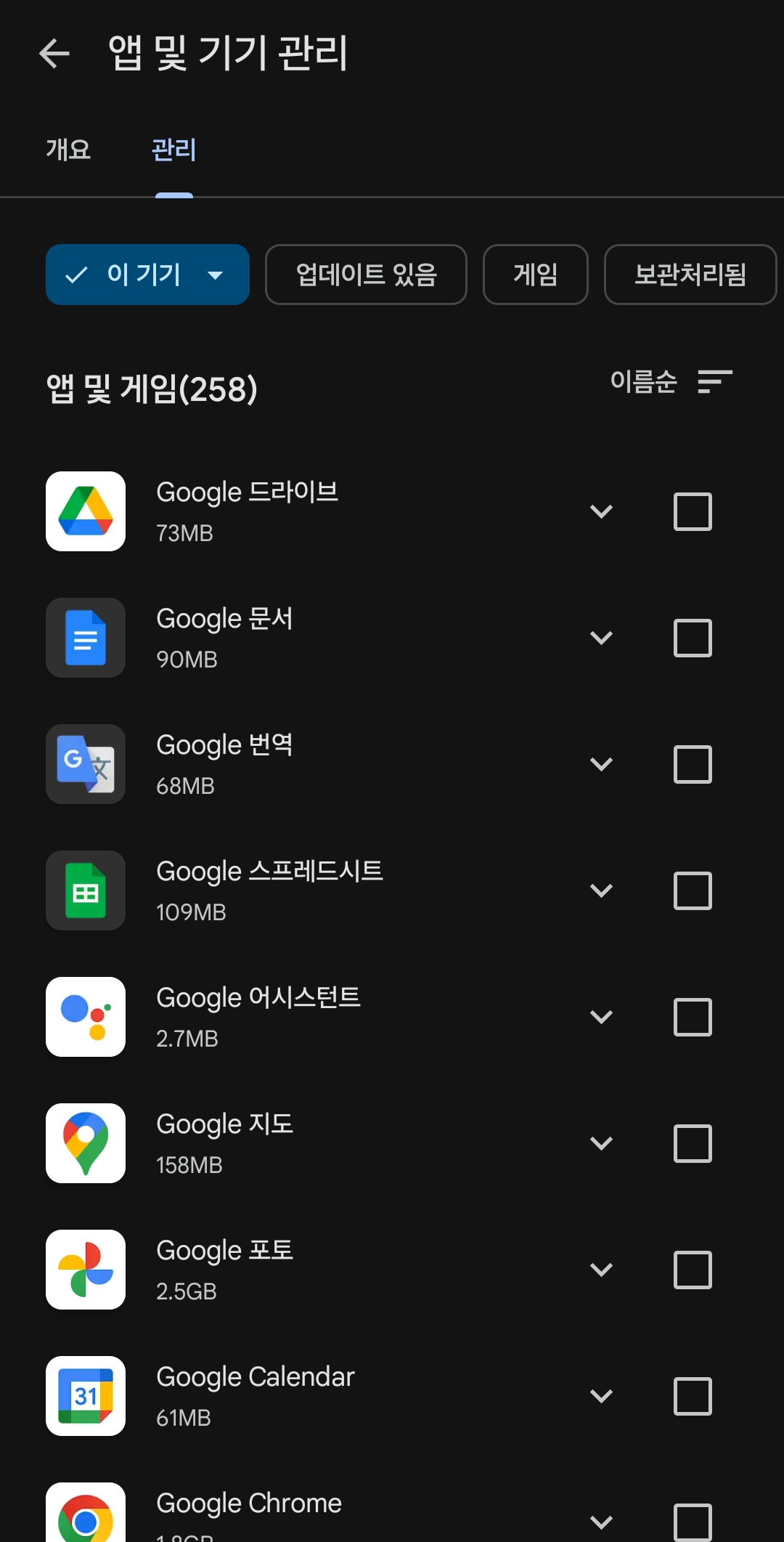
이 방법은 한 번에 많은 앱을 삭제할 때 편리하며, 설치된 앱을 사용 빈도순으로 정렬하여 관리할 수 있는 장점이 있습니다.
✔ 갤럭시 스토어에서 삭제
삼성 갤럭시 스토어에서 설치한 앱을 정리하려면 갤럭시 스토어 → ‘내 앱’ → 삭제할 앱 선택 후 제거하면 됩니다.
📌 불필요한 앱 정리 시 주의할 점
✅ 시스템 필수 앱은 삭제 불가 (예: 기본 전화, 메시지, 설정 앱)
✅ 사용하지 않는 앱 정리 시 저장 공간 확보 가능
✅ 구글 계정과 연동된 앱은 삭제 후 다시 설치 가능
✅ 일부 앱은 ‘사용 중지’ 설정으로 비활성화 가능
✅ 갤럭시에서 앱 정리로 스마트폰 최적화!
✔️ 홈 화면 또는 앱 서랍에서 다중 선택 후 삭제 가능
✔️ 구글 플레이 스토어에서 한꺼번에 삭제 가능
✔️ 불필요한 앱 정리로 저장 공간 확보 및 성능 최적화
불필요한 앱을 정리하면 스마트폰 속도를 높이고 저장 공간을 효율적으로 활용할 수 있습니다. 지금 바로 갤럭시에서 앱을 정리해 보세요!
'IT기기' 카테고리의 다른 글
| 갤럭시에서 최초 통화일 확인하는 방법 – 개통일 추정하는 팁! (0) | 2025.03.16 |
|---|---|
| 데이터 쉐어링 vs 테더링: 차이점과 어떤 방법이 더 좋을까? (0) | 2025.03.09 |
| 갤럭시 화면 캡쳐 시 상태 표시줄 & 네비게이션 바 없이 깔끔하게 캡쳐하는 방법 (1) | 2025.02.08 |
| 갤럭시 강제 재부팅 방법: 화면 멈춤 해결하는 가장 쉬운 방법 (2) | 2025.02.06 |
| 동영상 감상 중에만 화면 회전? 갤럭시 자동 회전 설정법 (0) | 2025.01.25 |



